Τρόπος δημιουργίας αντιγράφων ασφαλείας και επαναφοράς υπογραφών στο Outlook 2013
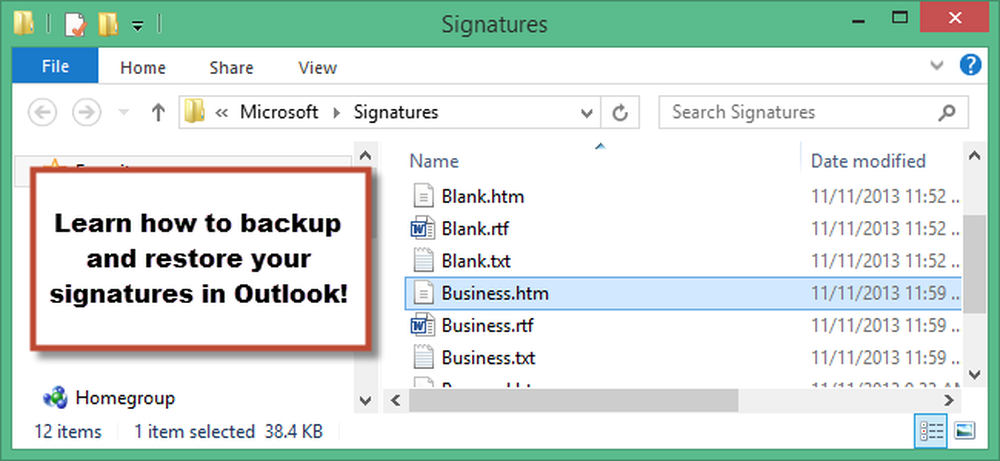
Έχετε δημιουργήσει πολλές υπογραφές που χρησιμοποιείτε για διάφορους τύπους μηνυμάτων ηλεκτρονικού ταχυδρομείου. Στη συνέχεια, έχετε ένα νέο μηχάνημα και πρέπει να ρυθμίσετε ξανά τα Windows και όλα τα προγράμματα σας. Ωστόσο, μπορείτε εύκολα να διατηρήσετε τις υπογραφές σας στο Outlook και να τις επαναφέρετε στο νέο μηχάνημα.
Οι υπογραφές δεν αποθηκεύονται στο αρχείο .pst που χρησιμοποιεί το Outlook για μηνύματα ηλεκτρονικού ταχυδρομείου. Αποθηκεύονται στην ακόλουθη τοποθεσία:
C: \ Users \% username% \ AppData \ Περιαγωγή \ Microsoft \ Υπογραφές
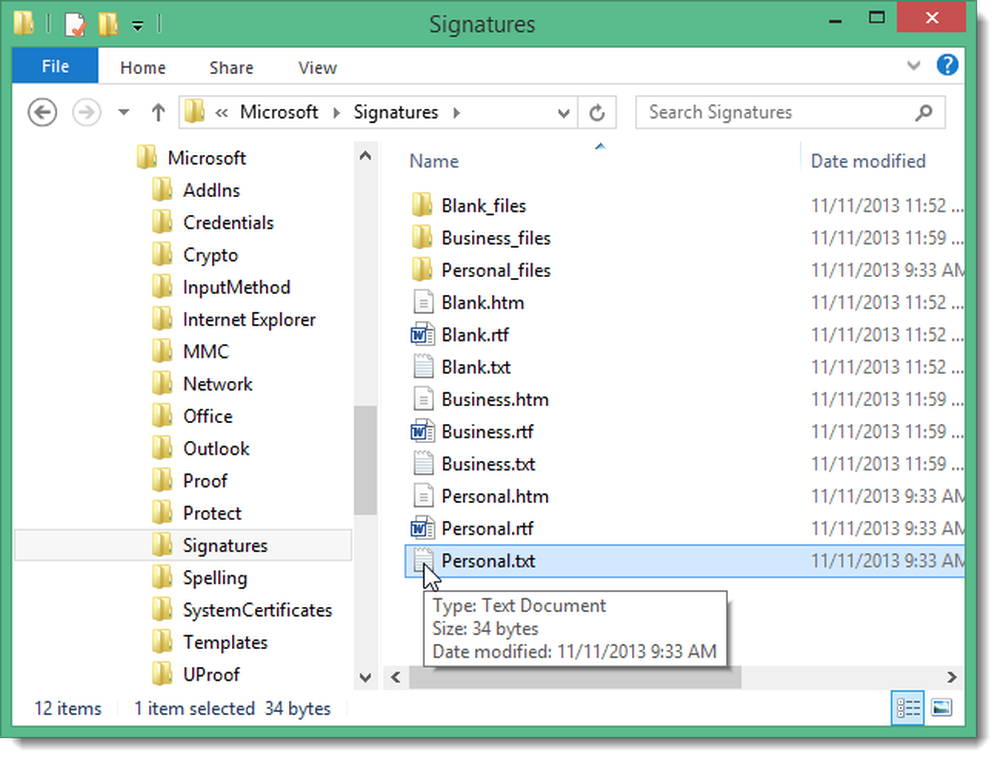
Υπάρχει ένας εύκολος τρόπος για να ανοίξετε αυτήν τη θέση μέσα από το Outlook. Κάντε κλικ στην καρτέλα Αρχείο.
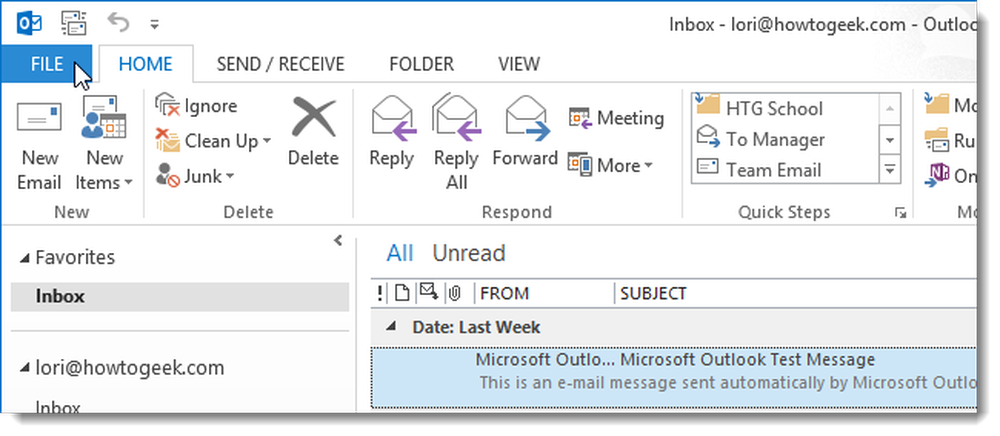
Στην οθόνη Πληροφορίες λογαριασμού, κάντε κλικ στην επιλογή Επιλογές στη λίστα των στοιχείων μενού στα αριστερά.

Κάντε κλικ στην επιλογή Αλληλογραφία (Mail) στη λίστα με τα στοιχεία μενού στην αριστερή πλευρά του παραθύρου διαλόγου Επιλογές του Outlook.
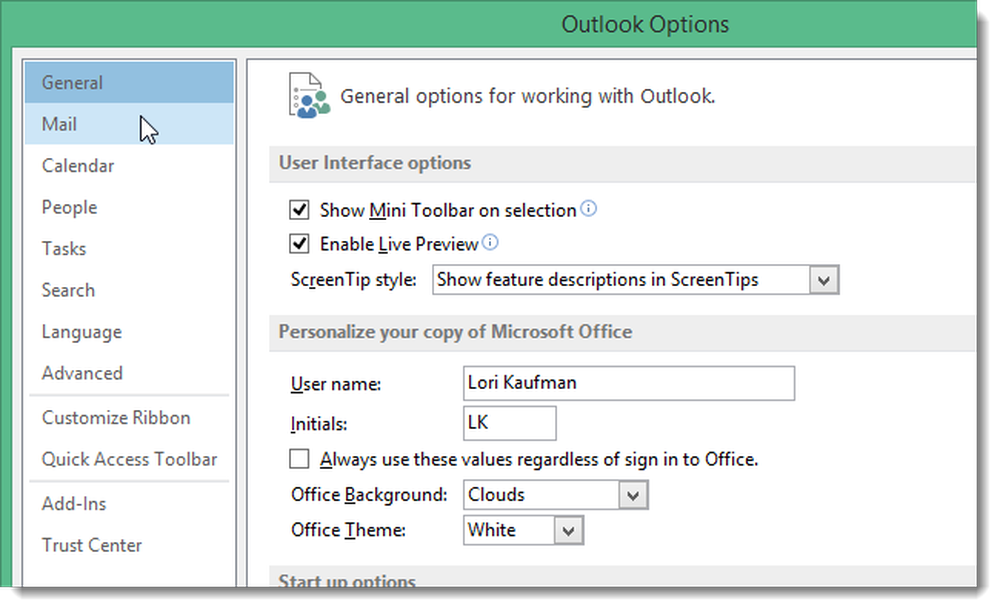
Στην ενότητα Σύνταξη μηνυμάτων, πατήστε Ctrl ενώ κάνετε κλικ στο κουμπί Υπογραφές.
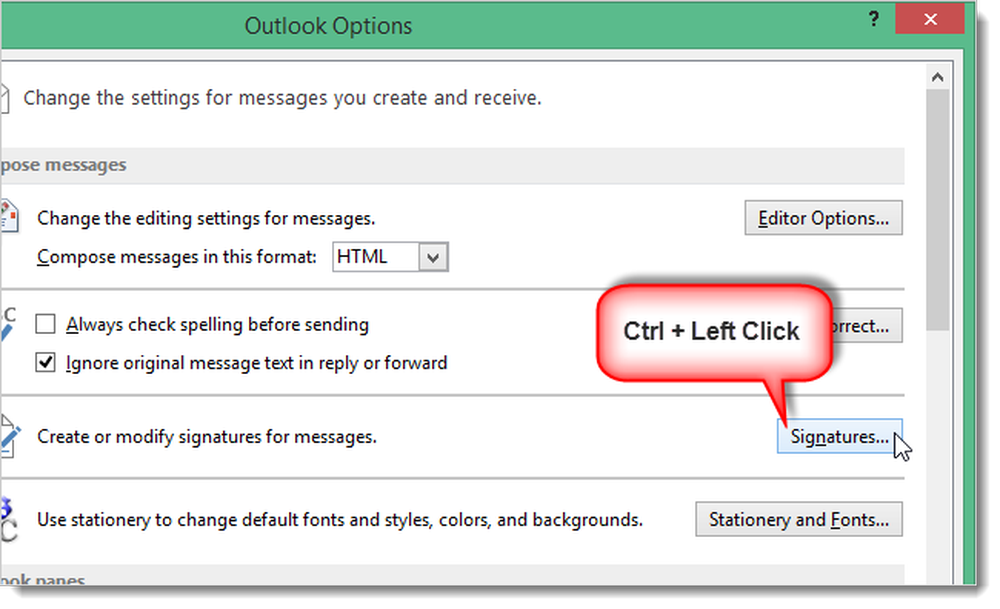
Ο φάκελος Υπογραφές ανοίγει στην Εξερεύνηση των Windows. Για να δημιουργήσετε αντίγραφα ασφαλείας των υπογραφών σας, απλά αντιγράψτε όλα τα αρχεία αυτού του φακέλου σε άλλη τοποθεσία.
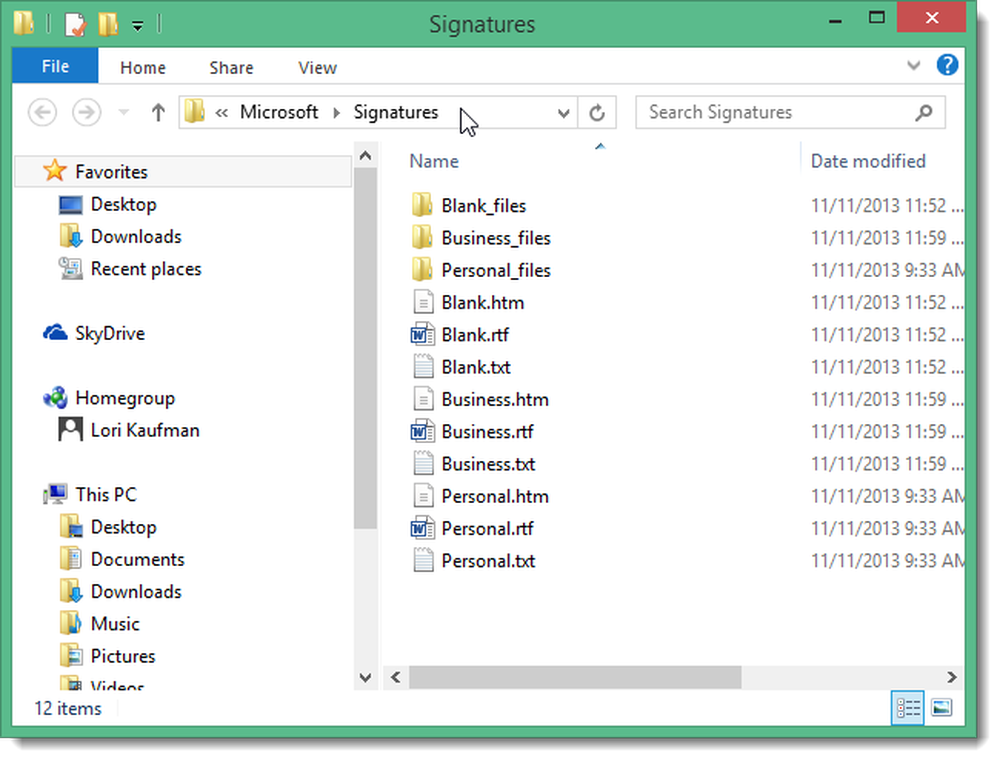
Για να επαναφέρετε τις υπογραφές σας, αντιγράψτε τις από τη θέση δημιουργίας αντιγράφων ασφαλείας στη θέση C: \ Users \% username% \ AppData \ Roaming \ Microsoft \ Signatures. Την επόμενη φορά που θα ανοίξετε το Outlook, οι αποθηκευμένες υπογραφές σας θα είναι διαθέσιμες. Εάν είχατε επιλέξει τις υπογραφές ως προεπιλεγμένες υπογραφές για νέα μηνύματα ηλεκτρονικού ταχυδρομείου και για απαντήσεις και προς τα εμπρός, θα πρέπει να τα ορίσετε ξανά.
ΣΗΜΕΙΩΣΗ: Κάθε υπογραφή που δημιουργείτε στο Outlook υπάρχει σε τρεις μορφές: Απλό κείμενο (.txt), HTML (.htm) και Rich Text (.rtf). Πρέπει να δημιουργήσετε αντίγραφα ασφαλείας όλων αυτών των μορφών για κάθε υπογραφή.




